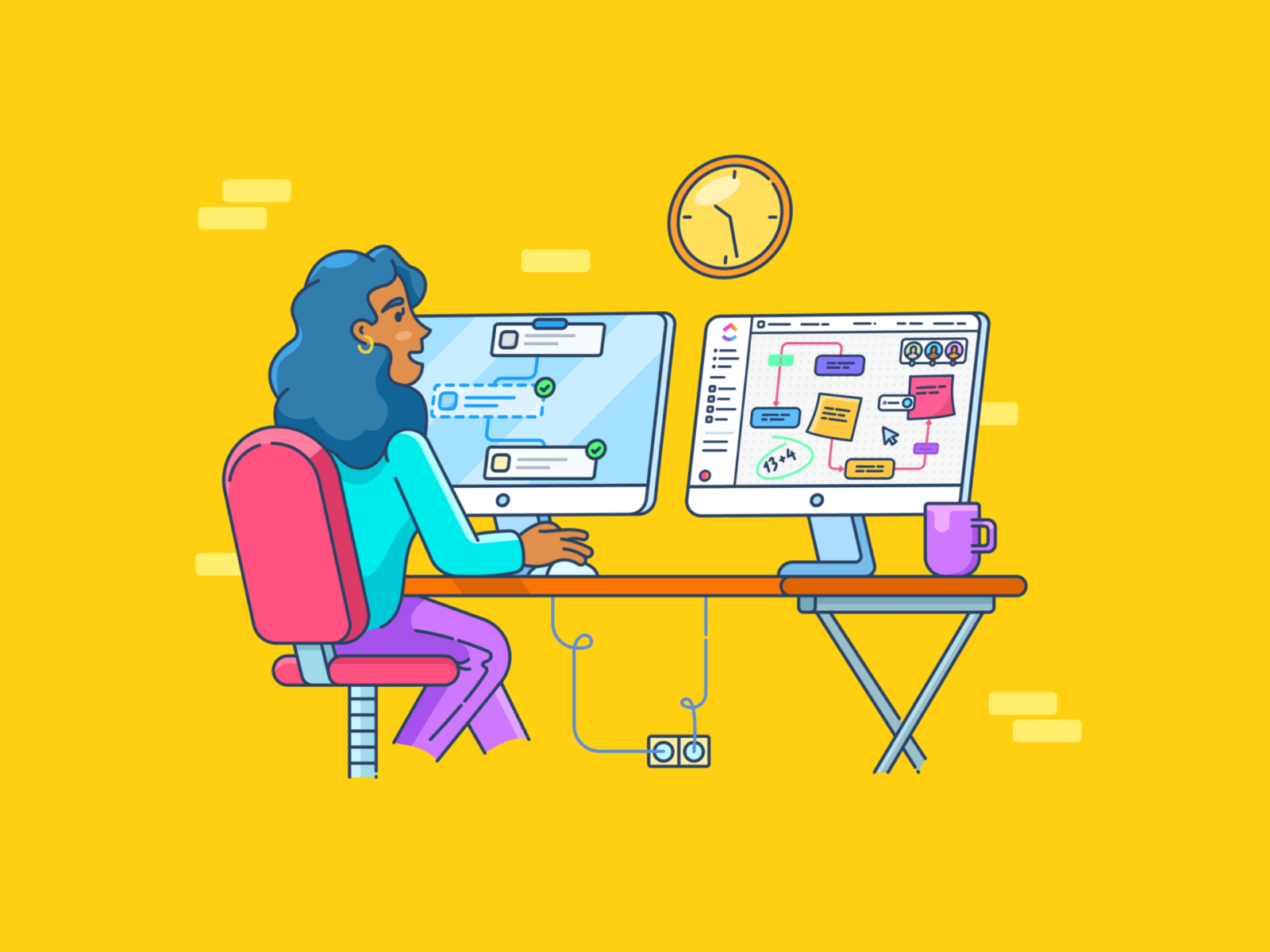Dành đủ thời gian với các nhà phát triển phần mềm, bạn chắc chắn sẽ nghe những câu chuyện về việc họ đã dành hàng tuần, thậm chí hàng tháng để làm việc trong một dự án Jira. Công cụ quản lý dự án này đã trở thành một phần không thể thiếu trong công việc hàng ngày của các nhà phát triển.
Từ việc sắp xếp thứ tự ưu tiên công việc và theo dõi lỗi đến trực quan hóa trạng thái dự án, Jira đóng vai trò là trung tâm quản lý toàn bộ vòng đời phát triển phần mềm. Các công việc riêng lẻ trong Jira được gọi là vấn đề hoặc phiếu yêu cầu và có thể được giao cho bất kỳ ai.
Thật không may, giao diện người dùng phức tạp và tính năng rườm rà của Jira có thể dẫn đến quá trình học tập khó khăn. Điều này có thể khiến những người không phải là nhà phát triển cảm thấy khó hiểu và thắc mắc: Có cách nào khác để truy cập vé Jira không?
Có, có thể. ✅ Bạn có thể xuất dữ liệu Jira sang Microsoft Excel và xuất các vấn đề (ticket) để chia sẻ với toàn bộ nhóm mà không phải trả thêm phí.
Dưới đây là hướng dẫn từng bước đơn giản về cách xuất dữ liệu Jira sang Excel, cùng với một số mẹo để tăng tốc quá trình này. 📝
Khi nào nên xuất vé Jira sang Excel
Trong số các công cụ phần mềm theo dõi lỗi, Jira là một công cụ cực kỳ phổ biến. Tuy nhiên, giao diện người dùng phức tạp của nó có thể cản trở sự hợp tác và tính minh bạch giữa các nhóm đa chức năng.
📌 Ví dụ: các nhóm hỗ trợ khách hàng có thể gặp khó khăn trong việc theo dõi trạng thái cập nhật tính năng trong một đối tượng/kỳ/phiên bản JIRA, và các CEO có thể gặp khó khăn trong việc có được cái nhìn tổng quan về các báo cáo lỗi. Chỉ dựa vào Jira có thể rất rườm rà và tốn thời gian.
Hơn nữa, chi phí cho giấy phép Jira (~7 USD cho mỗi người dùng) có thể tăng lên, đặc biệt là đối với các nhóm đã sử dụng các công cụ quản lý dự án khác.
Trong các tình huống như vậy, việc xuất vé sang Excel có thể là một lựa chọn tốt hơn.
Ví dụ: bạn có thể cần xuất các vấn đề Jira sang Excel khi:
- Chia sẻ thông tin với các nhóm không có kiến thức kỹ thuật: Giúp trạng thái dự án, báo cáo lỗi và các thông tin liên quan khác dễ tiếp cận và dễ hiểu hơn bằng cách xuất sang bảng tính Excel
- Tạo báo cáo tùy chỉnh: Cung cấp nhiều tùy chọn tùy chỉnh, cho phép bạn tạo báo cáo tùy chỉnh như bảng xoay. Ngoài ra, các nhà phân tích dữ liệu của bạn có thể quen thuộc hơn với các tính năng báo cáo của Excel so với Jira!
- Phân tích dữ liệu ngoại tuyến: Cung cấp định dạng di động và độc lập để phân tích ngoại tuyến hoặc sử dụng trong môi trường khác bằng cách xuất sang Excel
- Hợp lý hóa kiểm toán: Cho phép quản lý hiệu quả các bản ghi kiểm toán và đảm bảo tuân thủ các quy định và tiêu chuẩn nội bộ bằng cách xuất các vấn đề Jira sang tệp Excel
- Phân tích SLAs: Tính toán và phân tích các chỉ số thỏa thuận mức dịch vụ (SLA) như thời gian phản hồi trung bình, thời gian giải quyết và tỷ lệ sửa lỗi lần đầu, sử dụng Excel
Cuối cùng, bạn có thể xuất các vấn đề Jira sang định dạng Excel như một biện pháp phòng ngừa mất mát hoặc hỏng dữ liệu. Bằng cách sao lưu dữ liệu dự án của bạn ở định dạng quen thuộc và dễ truy cập như Excel, bạn có thể giảm thiểu rủi ro liên quan đến vi phạm dữ liệu hoặc lỗi hệ thống.
Cách xuất Jira sang Excel
Tin tốt là Jira có tùy chọn xuất thủ công cho phép bạn xuất các vấn đề (ticket) dưới dạng tệp CSV Excel. Cách thức hoạt động như sau:
- Sau khi đăng nhập vào tài khoản Jira, hãy chuyển đến Bộ lọc, sau đó chuyển đến Tất cả các vấn đề. Bạn sẽ thấy danh sách tất cả các vấn đề (hay còn gọi là phiếu yêu cầu Jira).
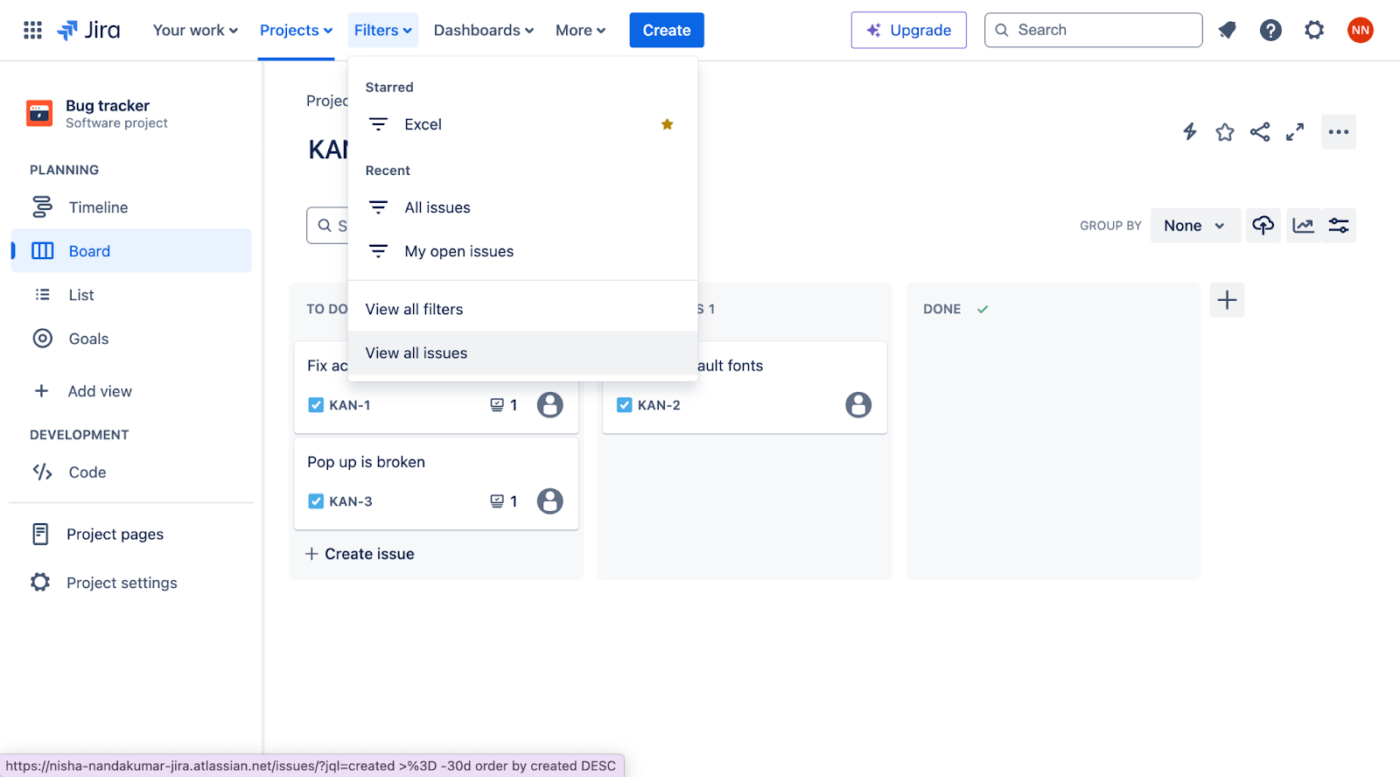
2. Chuyển đến Xuất và chọn Xuất Excel CSV (tất cả các trường) để xuất dữ liệu từ tất cả các trường có sẵn hoặc Xuất Excel CSV (mặc định của tôi) để chỉ xuất các trường có liên quan đến nhóm của bạn.
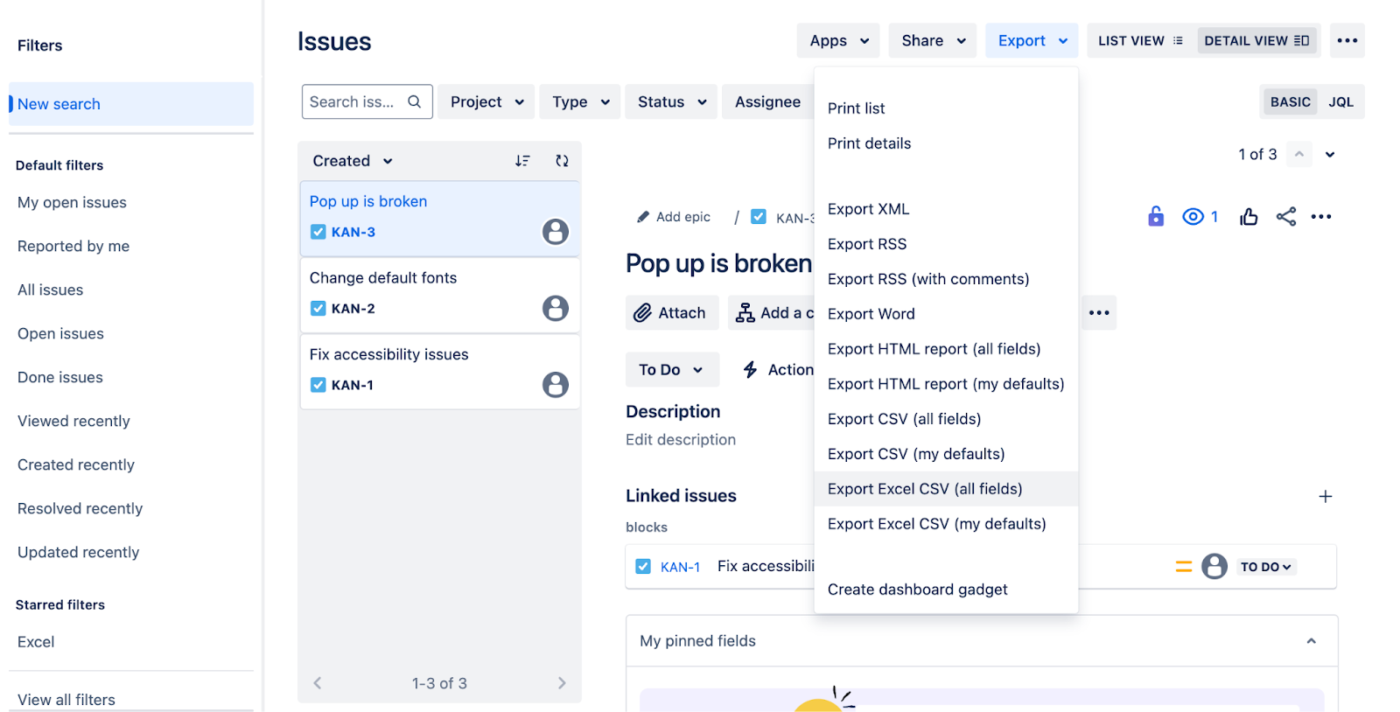
Và bạn đã hoàn tất! Quá trình xuất sẽ bắt đầu và danh sách vấn đề của bạn sẽ được lưu dưới dạng tệp CSV mà bạn có thể xuất sang Excel. 💡
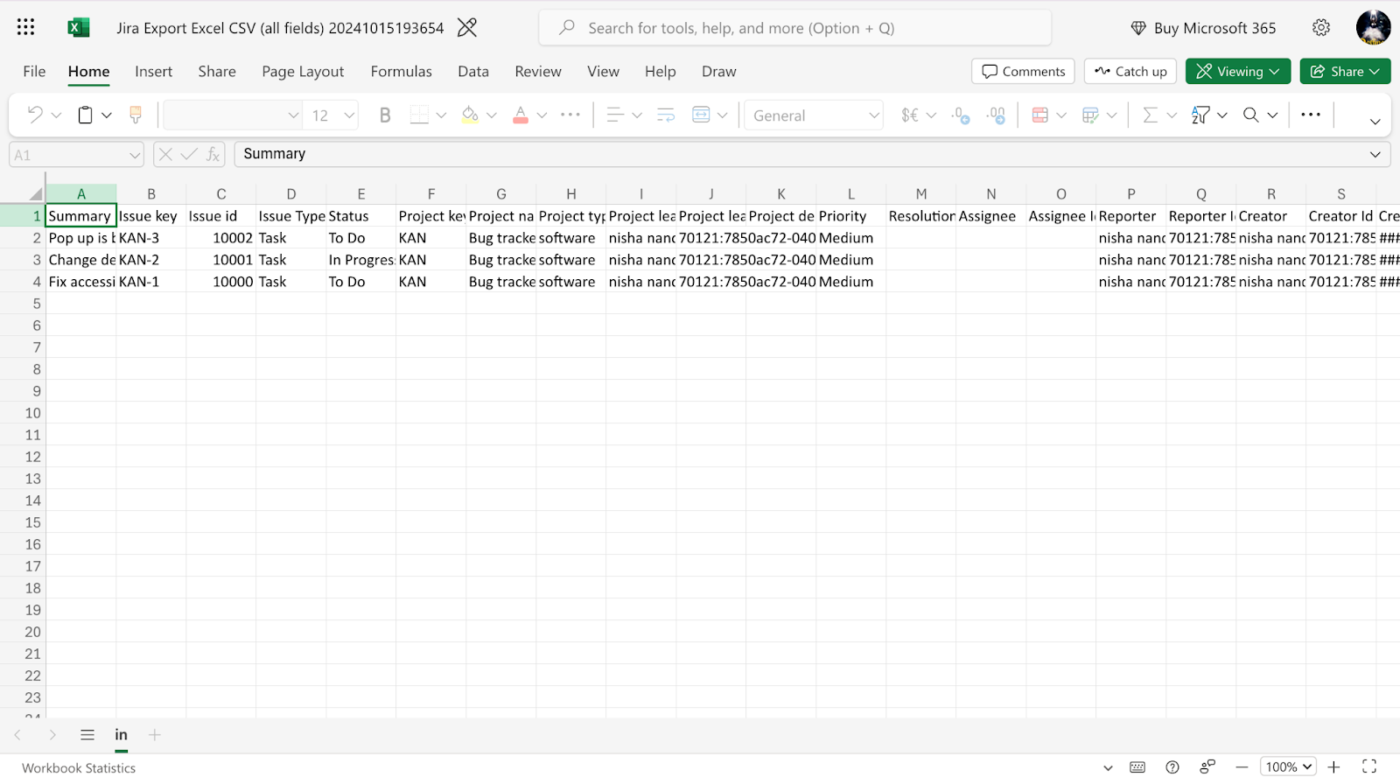
Ngoài ra, bạn có thể tạo bộ lọc trong Jira để chỉ xuất một tập hợp vấn đề cụ thể. Cách thực hiện như sau:
1. Đầu tiên, tạo bộ lọc bằng cách chọn các tùy chọn bộ lọc mặc định có sẵn.
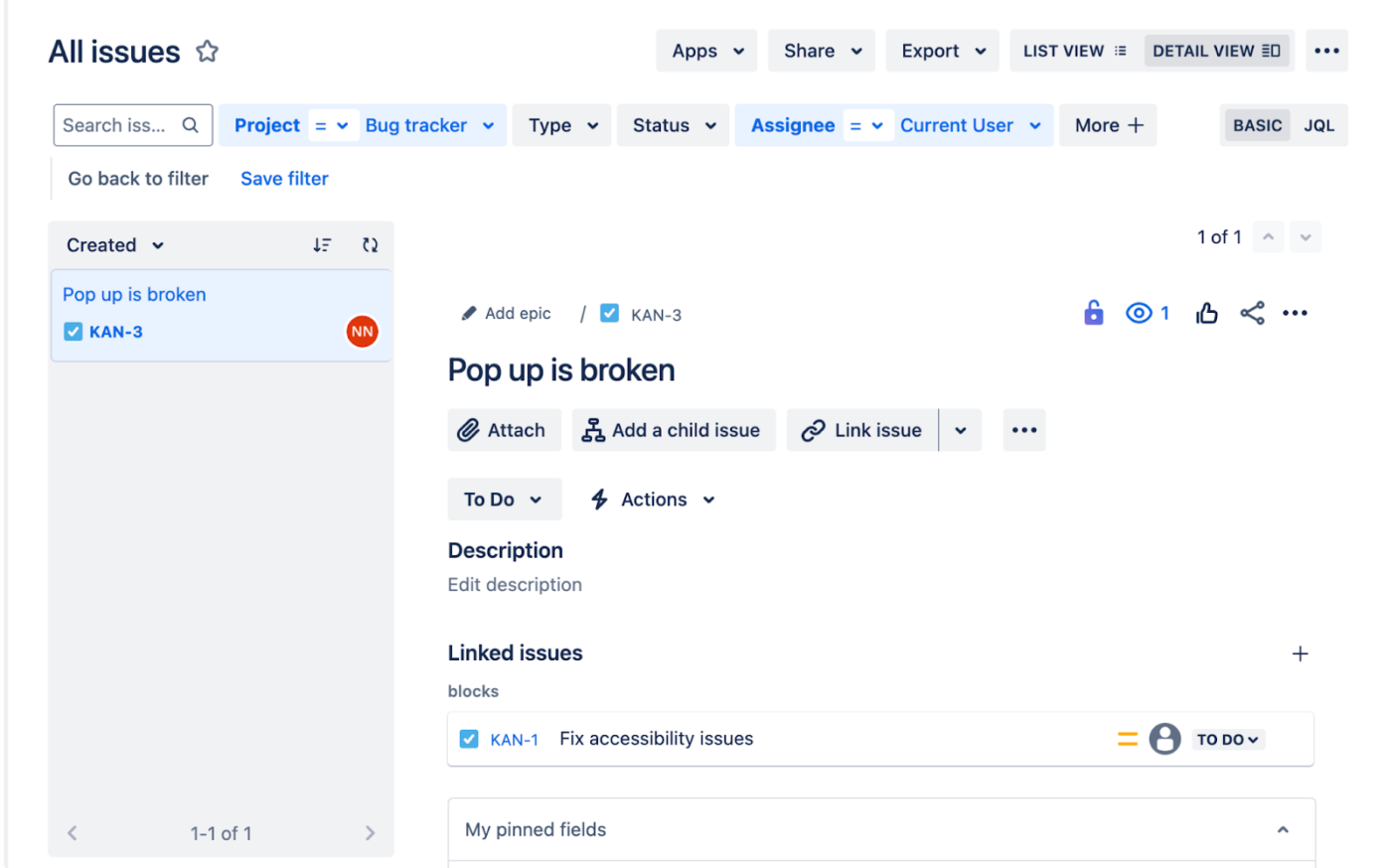
2. Nhấp vào Lưu bộ lọc và đặt tiêu đề và mô tả cho bộ lọc của bạn.
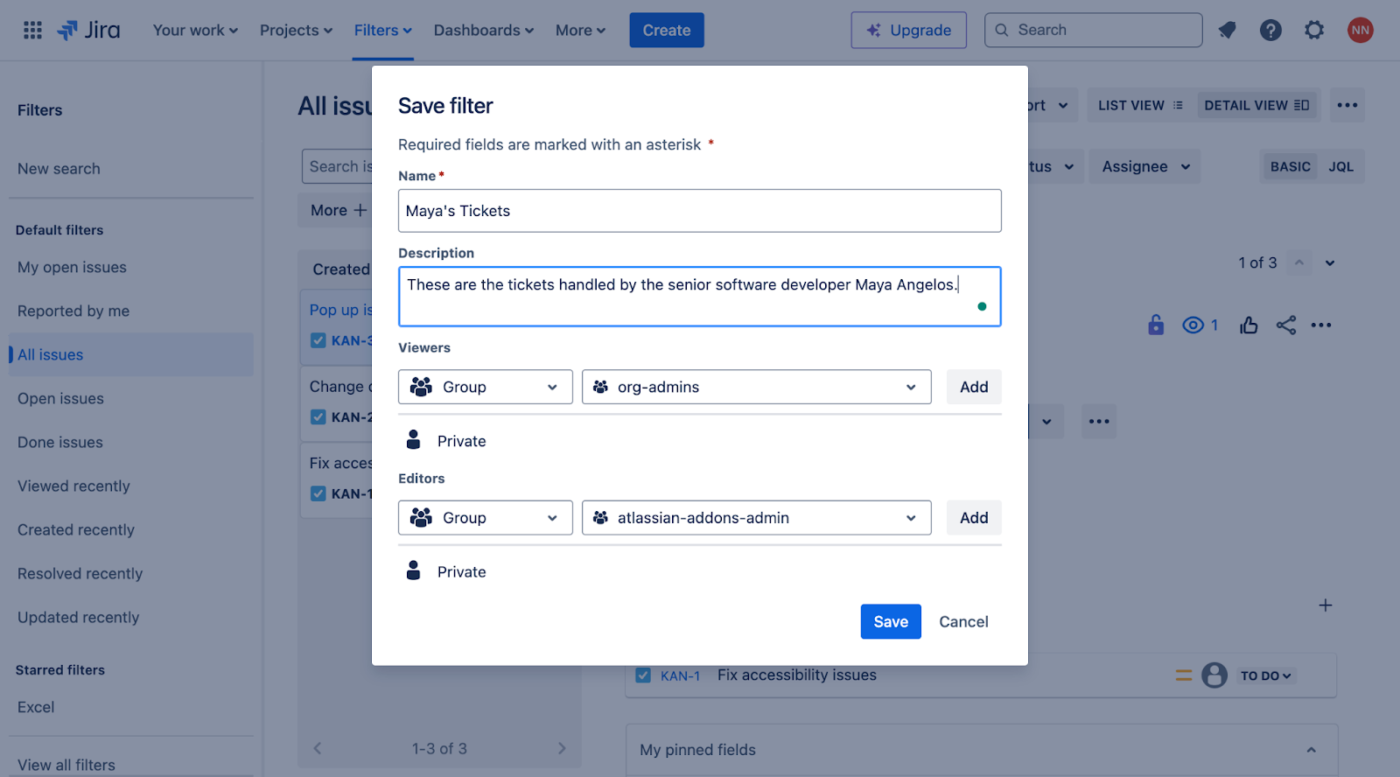
3. Cuối cùng, chuyển đến Xuất và chọn Xuất Excel CSV (lọc trường).
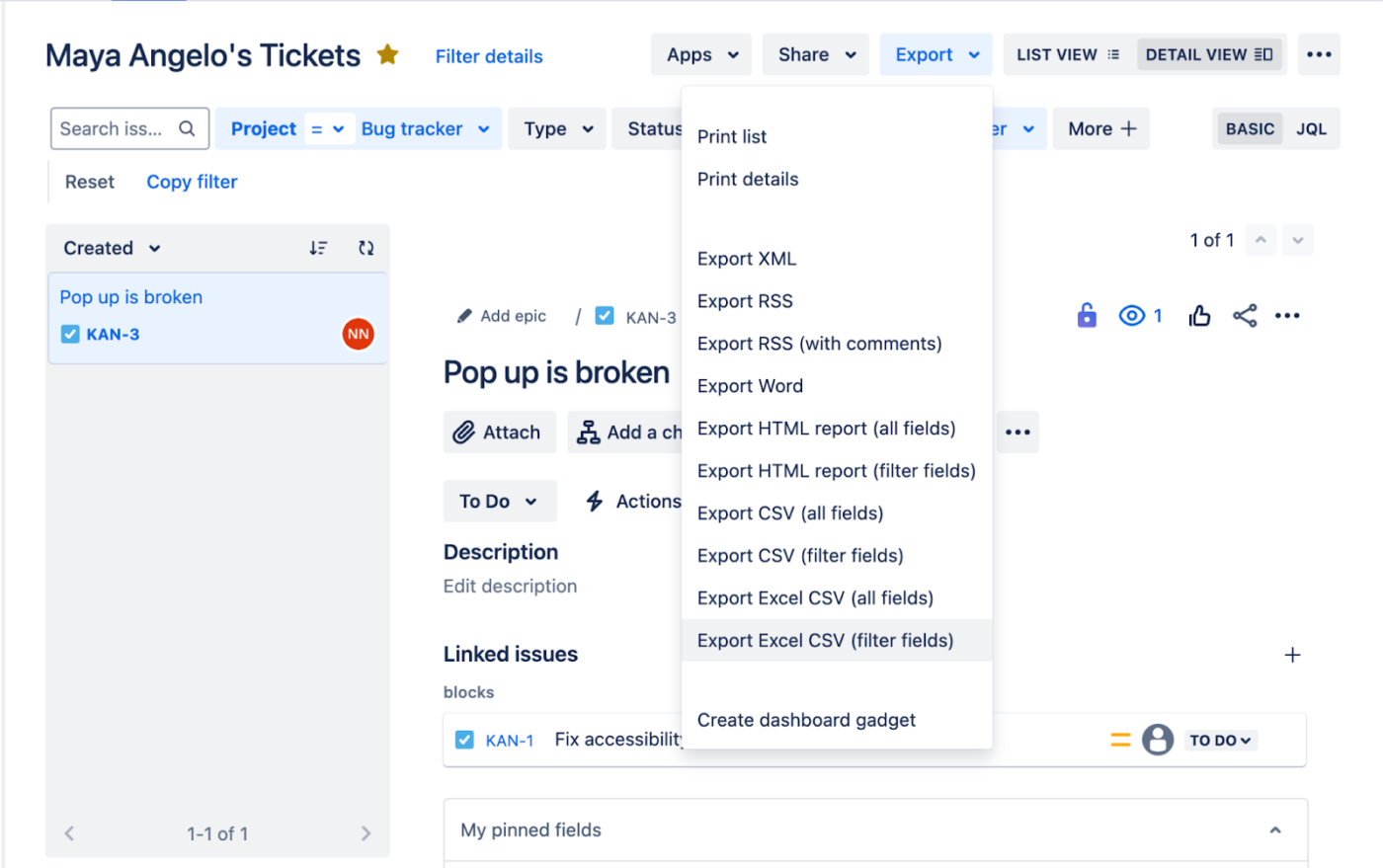
Và bạn đã hoàn thành! 🎉
💡Mẹo chuyên nghiệp: Vì tùy chọn xuất thủ công của Jira khá cơ bản, hãy cân nhắc sử dụng ứng dụng xuất từ Atlassian App Marketplace để xuất Bảng Jira hoặc tùy chỉnh cách hiển thị các vấn đề trong Excel.
Các vấn đề thường gặp với Jira
Chúng tôi đã thấy các tùy chọn xuất thủ công của Jira cơ bản và hạn chế* như thế nào. Những thiếu sót bao gồm:
- Dữ liệu chỉ có thể được xuất từ Jira sang Excel, ngăn chặn cập nhật thời gian thực và đồng bộ hóa hai chiều
- Không có tùy chọn làm mới dữ liệu tự động, khiến các báo cáo Excel nhanh chóng trở nên lỗi thời, gây khó khăn trong việc duy trì thông tin chính xác và cập nhật
- Dữ liệu thô từ xuất Jira thường yêu cầu định dạng, làm sạch và tái cấu trúc rộng rãi để có thể sử dụng trong Excel — một quá trình tốn nhiều công sức và thời gian
- Khó khăn trong việc xử lý khối lượng dữ liệu lớn hoặc nhu cầu báo cáo phức tạp, dẫn đến lỗi
Nhưng đó chưa phải là tất cả. Một số nhóm thấy Jira không tương thích với các phương pháp phát triển phần mềm như khung agile (và scrum).
Phàn nàn này rất phổ biến trong C ộng đồng Atlassian, từ lo ngại về việc Jira quá chú trọng ngày sprint hơn điểm câu chuyện đến cách backlog có thể nhanh chóng trở thành một mớ hỗn độn câu chuyện của người dùng.
Nhiều người dùng đã chỉ ra giao diện người dùng cồng kềnh và quy trình làm việc phức tạp của nền tảng này là những nhược điểm.
Kết hợp với vô số vấn đề đang hoạt động trong trình theo dõi vấn đề công khai, một số trong đó đã mở từ nhiều năm nay, Jira có một số giới hạn nghiêm trọng. Mặc dù Jira có thể là một phần mềm theo dõi vấn đề tuyệt vời, nhưng nó lại chậm chạp khi lập bản đồ tổng thể dự án.
Cũng nên đọc: 10 tích hợp Jira để nâng cao chức năng và năng suất
Gặp gỡ ClickUp: Giải pháp thay thế hoàn hảo cho Jira và Excel
Nếu bạn cảm thấy khó chịu khi phải sử dụng nhiều công cụ và đang tìm kiếm một giải pháp thống nhất để quản lý dữ liệu Jira và Excel, một nền tảng quản lý công việc tất cả trong một như ClickUp có thể là chính xác những gì bạn đang tìm kiếm. 👀
Bằng cách hợp nhất bộ công cụ của chúng tôi với ClickUp, chúng tôi đã loại bỏ Jira, Confluence, các công cụ PMO, Salesforce và Trello. Điều này đã giúp công việc hàng ngày của chúng tôi trở nên dễ dàng hơn rất nhiều!
Bằng cách hợp nhất bộ công cụ của chúng tôi với ClickUp, chúng tôi đã loại bỏ Jira, Confluence, các công cụ PMO, Salesforce và Trello. Điều này đã giúp công việc hàng ngày của chúng tôi trở nên dễ dàng hơn rất nhiều!
Hãy khám phá cách ClickUp có thể trở thành một giải pháp thay thế Jira tuyệt vời cho các nhóm phát triển phần mềm, đồng thời là một giải pháp quản lý công việc toàn diện cho toàn bộ tổ chức của bạn.
Cung cấp cho nhóm của bạn khả năng hiển thị dự án hoàn chỉnh
Hãy bắt đầu với lợi ích quan trọng nhất. ClickUp Projects cung cấp cho toàn bộ tổ chức của bạn chế độ xem rõ ràng về các dự án phát triển phần mềm, chẳng hạn như trạng thái của các tính năng và lỗi khác nhau. Điều này có nghĩa là nhóm không có kiến thức kỹ thuật của bạn có thể theo dõi trạng thái lỗi và tiến độ tính năng một cách độc lập mà không cần dựa vào nhóm kỹ thuật để cập nhật thủ công.
Với ClickUp Projects, bạn có thể tạo một dự án chi tiết với các nhiệm vụ, công việc con và thậm chí các mục hành động cho mỗi câu chuyện người dùng, phân công nhiệm vụ cho những người cụ thể và thậm chí thiết lập các quy tắc tự động hóa để chuyển nhiệm vụ từ thành viên này sang thành viên khác trong nhóm dựa trên trạng thái của nhiệm vụ.
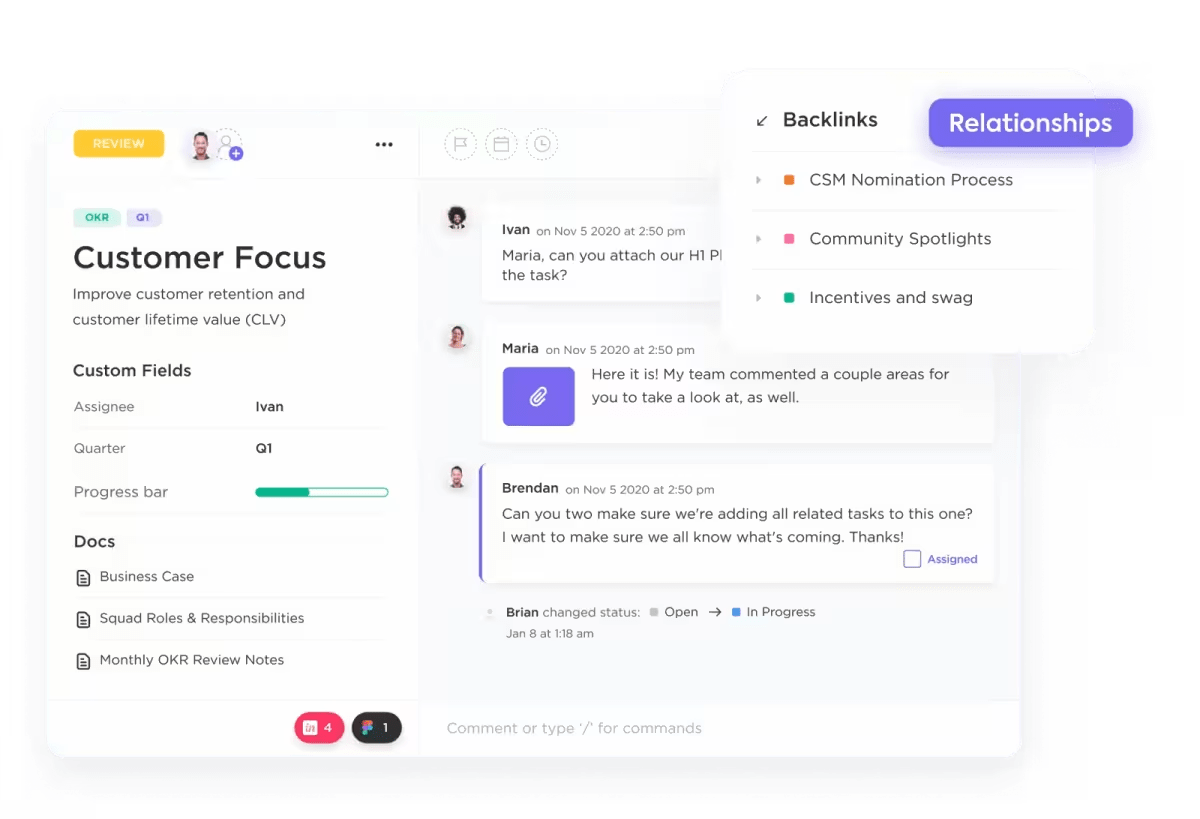
Ví dụ: khi một nhà thiết kế giao diện người dùng chuyển một công việc từ thiết kế sang mã backend, bạn có thể tự động giao công việc đó cho một nhà phát triển trong nhóm của mình.
Một tính năng siêu tiện lợi khác là khả năng tìm kiếm toàn cầu được hỗ trợ bởi AI của ClickUp Brain. Giả sử các quản lý dự án của bạn muốn biết trạng thái của một dự án hoặc lỗi cụ thể. Họ không cần phải tìm kiếm trong vô số công việc và vấn đề. Họ chỉ cần hỏi ClickUp Brain, hệ thống sẽ cung cấp trạng thái và hướng họ đến nhiệm vụ có liên quan để biết thêm thông tin.
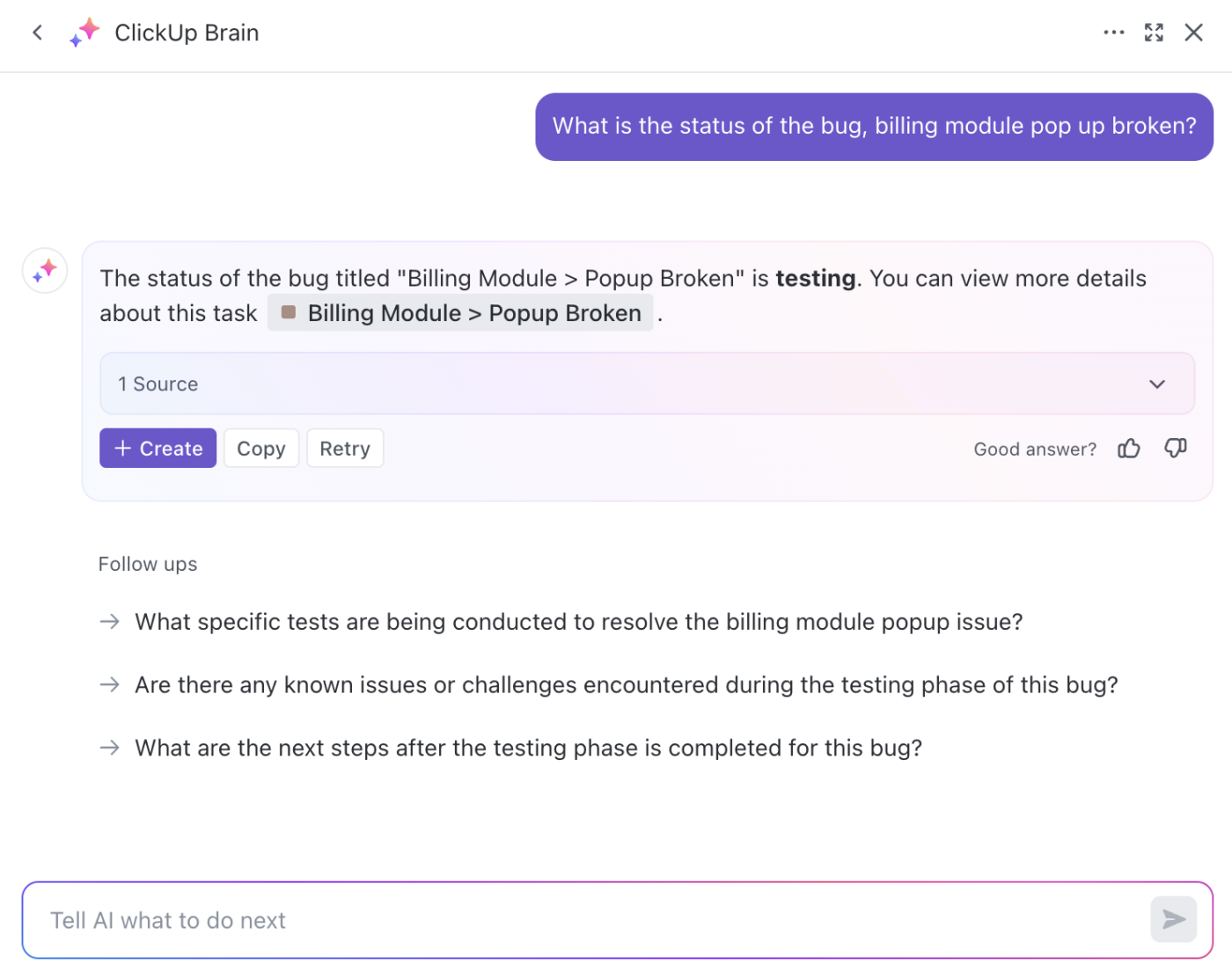
Hợp lý hóa quy trình theo dõi lỗi
Theo dõi lỗi chỉ là một phần của quy trình theo dõi lỗi. Một hệ thống cho phép đồng nghiệp báo cáo lỗi cũng quan trọng không kém. Và đây là lúc Chế độ xem biểu mẫu ClickUp phát huy tác dụng.
Tạo biểu mẫu công khai cho khách hàng và thành viên nhóm nội bộ để báo cáo lỗi. Để thu thập thông tin lỗi toàn diện, hãy bao gồm các trường biểu mẫu như mô tả lỗi, chi tiết người báo cáo và tệp đính kèm.
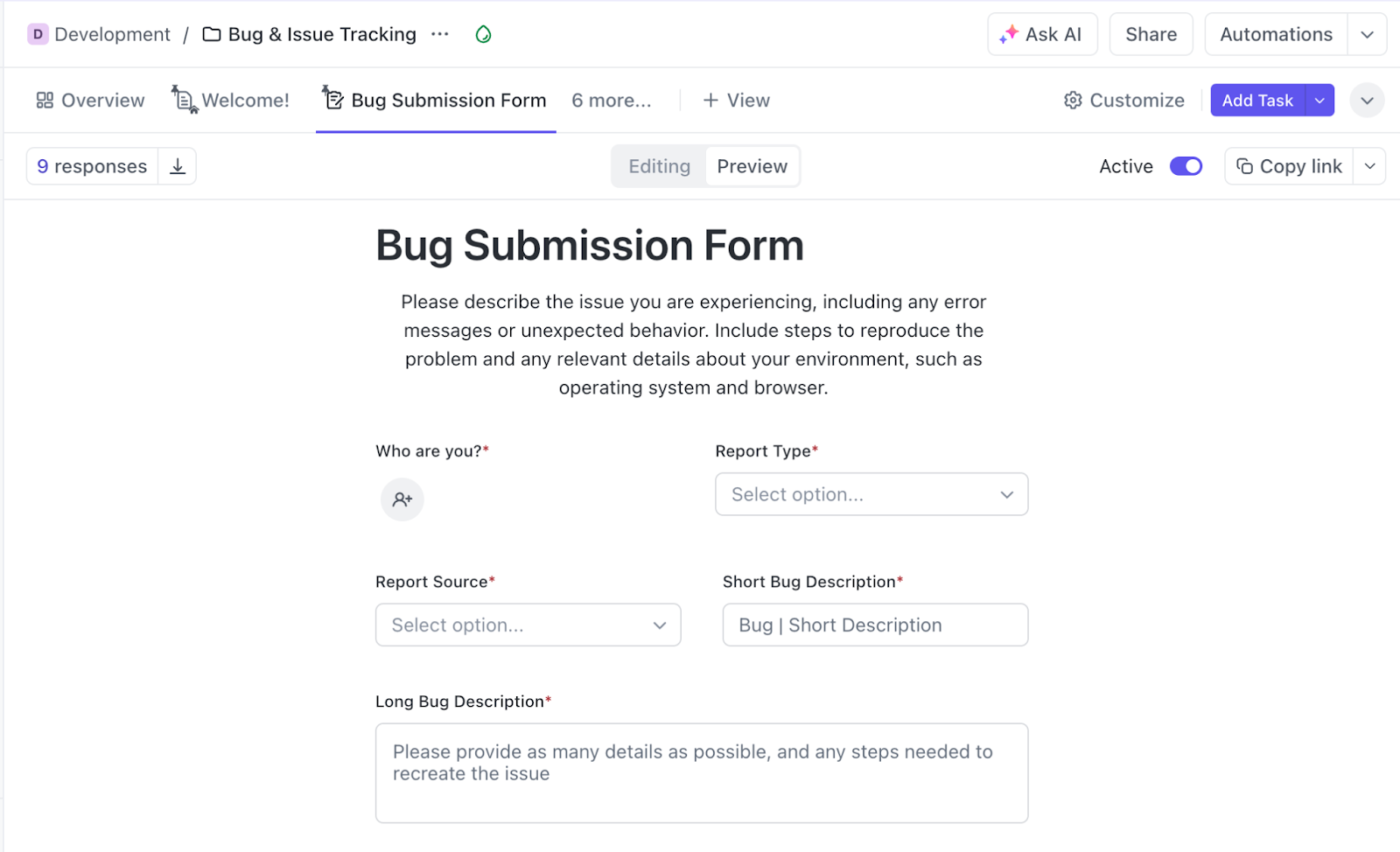
Sau đó, tự động thêm các phản hồi biểu mẫu vào trình theo dõi lỗi để đảm bảo không bỏ sót bất kỳ phản hồi nào. Một lần nữa, bạn có thể sử dụng tự động hóa để phân công lỗi cho trưởng bộ phận QA, người có thể phân công chúng cho nhà phát triển dựa trên khối lượng công việc của họ.
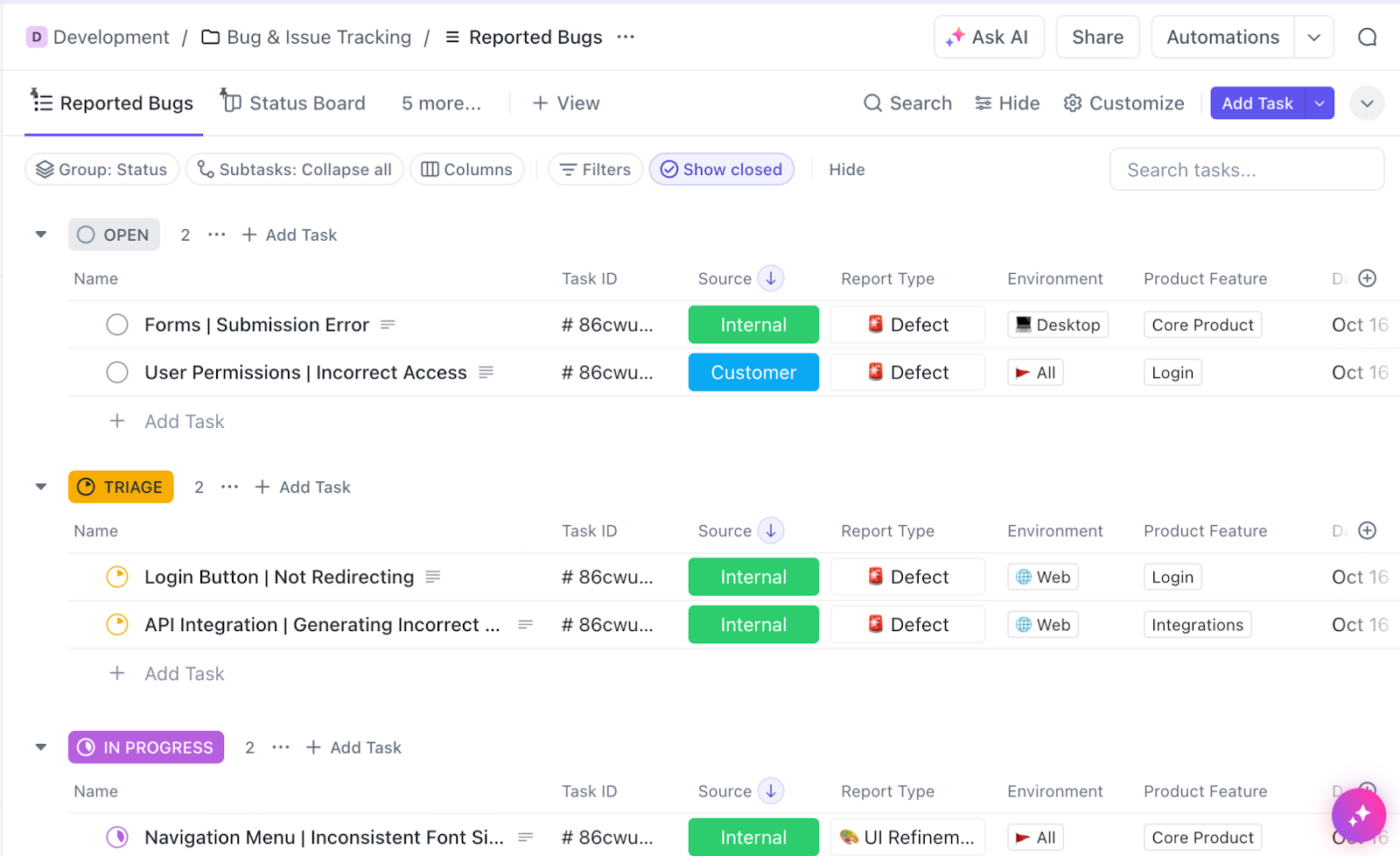
Và nếu bạn không muốn thiết lập quy trình này theo cách thủ công, bạn có thể tham khảo một trong các mẫu theo dõi vấn đề hiện có của ClickUp. Chỉ cần sao chép một mẫu và bắt đầu theo dõi các lỗi của bạn.
Gửi mã nhanh hơn với quy trình làm việc linh hoạt
Hãy cùng xem nhanh các tính năng liên quan đến nhóm phần mềm của ClickUp — đặc biệt là sự tập trung vào các khung công tác linh hoạt và tích hợp với các công cụ DevOps của bạn.
Để bắt đầu, bạn có thể thiết lập (và tự động hóa) các chu kỳ sprint của mình với ClickUp Sprints. Điều này bao gồm:
- Cài đặt ngày sprint, gán điểm, sắp xếp thứ tự ưu tiên công việc và thậm chí tự động chuyển công việc chưa hoàn thành sang sprint tiếp theo
- Sử dụng hệ thống điểm tùy chỉnh và tổng hợp điểm từ các công việc con, phân phối chúng cho các thành viên trong nhóm và dễ dàng sắp xếp chúng để theo dõi tiến độ sprint
- Tạo biểu đồ burnup/burndown, luồng tích lũy và các báo cáo khác để trực quan hóa tiến độ sprint của bạn
- Đồng bộ hóa các hoạt động theo dõi lỗi và quản lý dự án của nhóm với GitHub, GitLab hoặc Bitbucket theo thời gian thực

Một thách thức quan trọng khác trong phát triển phần mềm là tích hợp dữ liệu chính xác giữa các công cụ DevOps khác nhau của bạn. Với ClickUp, các nhóm phần mềm có thể hợp lý hóa quy trình DevOps và CI/CD bằng cách kết nối với hơn 200 công cụ phần mềm, bao gồm GitHub, Figma, Sentry, Slack và các công cụ khác.
Kết nối tài liệu kỹ thuật với công việc
Trong phát triển phần mềm, tài liệu kỹ thuật cũng quan trọng như việc giữ cho dự án của bạn đi đúng hướng. Mỗi khi bạn xây dựng một tính năng mới, bạn sẽ tạo ra một loạt các thứ như câu chuyện người dùng, sơ đồ kiến trúc hệ thống, tài liệu API, báo cáo thử nghiệm và ghi chú phát hành.
Điều này thường có thể kết hợp các công cụ quản lý dự án và xử lý tài liệu của bạn. Ví dụ: người dùng Jira có thể lưu trữ tài liệu của họ trong Confluence. Điều này có thể dẫn đến sự cô lập thông tin, vì bạn đang làm việc với hai công cụ khác nhau.
Nhưng đó không phải là trường hợp của ClickUp, công cụ có thể hoạt động như một bộ công cụ công nghệ toàn diện của bạn. ClickUp cung cấp cho bạn một giải pháp quản lý tài liệu mạnh mẽ dưới dạng ClickUp Docs, cho phép bạn tạo tài liệu, trang lồng nhau và toàn bộ wiki từ cùng một nền tảng mà bạn sử dụng để quản lý dự án.
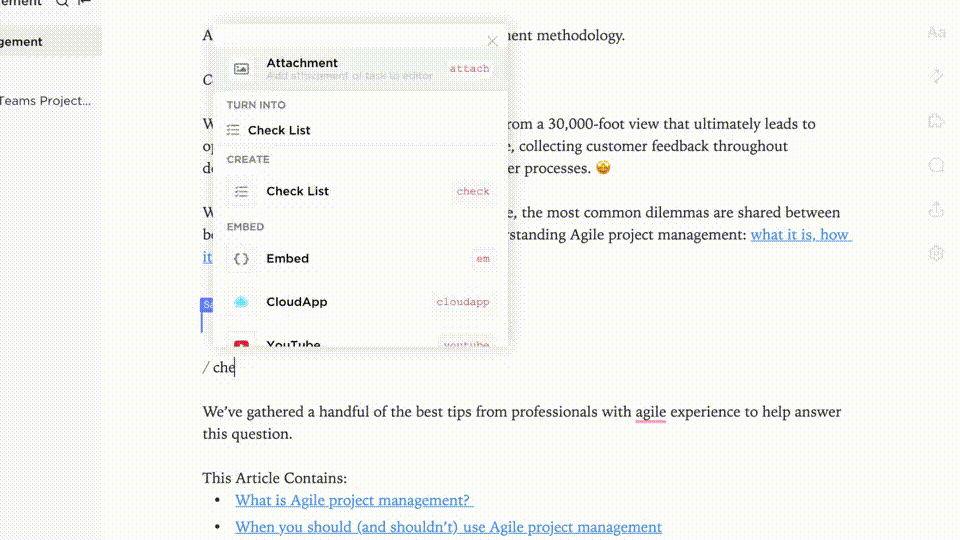
Hơn nữa, ClickUp Docs có các tính năng cộng tác khác nhau như thẻ, chỉnh sửa thời gian thực và nhiều tính năng khác có thể giúp nhóm của bạn làm việc cùng nhau hiệu quả hơn.
Tốt hơn nữa, bạn có thể nhúng các dự án của mình vào ClickUp Docs và quản lý mọi thứ từ một tài liệu duy nhất.

💡Mẹo chuyên nghiệp: Sắp xếp thông tin dự án bằng cách tạo Trường Tùy chỉnh trong dự án của bạn và thêm liên kết đến tài liệu kỹ thuật để truy cập nhanh chóng và dễ dàng.
Chuyển từ Jira sang ClickUp và quản lý dự án của bạn tốt hơn
Nếu bạn đang tìm kiếm một công cụ quản lý công việc thống nhất, ClickUp chắc chắn là thứ bạn cần. Nó cung cấp một giải pháp toàn diện bao gồm theo dõi dự án, quản lý tài liệu, quy trình làm việc linh hoạt và nhiều hơn nữa. Ngoài ra, nó còn đi kèm với một loạt các tính năng và tích hợp dành riêng cho các nhóm sản phẩm và kỹ thuật, cho phép phát triển phần mềm có tổ chức và hợp tác. 🤝
Đối với những người đang chuyển đổi từ Jira, ClickUp cung cấp Dịch vụ nhập Jira tiện lợi, giúp di chuyển tất cả các dự án, bảng và vấn đề của bạn từ Jira Service và Jira Cloud trong vài phút.
Từ việc thiết lập phân cấp dự án để chuyển đổi Jira Epics thành Nhiệm vụ và Câu chuyện thành công việc con đến việc lập bản đồ Trường Tùy chỉnh và trạng thái, tính năng Nhập Jira sẽ hướng dẫn bạn từng bước, đảm bảo quá trình chuyển đổi sang ClickUp diễn ra liền mạch và thời gian ngừng hoạt động tối thiểu.
Muốn tìm hiểu thêm? Đăng ký ClickUp miễn phí và tự mình trải nghiệm cách ClickUp giúp các nhóm đa chức năng quản lý dự án hiệu quả hơn, đồng thời thúc đẩy sự minh bạch và hợp tác. ✨